Bagi kamu yang ingin mengetahui cara membersihkan laptop yang lemot, yuk bisa simak ulasan artikel ini sampai selesai untuk mengetahui detail informasinya.
Seperti tang kamu tahu, salah satu hal yang dapat membuat laptop tidak maksimal atau mengalami penurunan performa yaitu disebabkan oleh sampah yang menumpuk. Mulai dari file temporary file, file recycle bin, dan cache.
Nah, dengan sampah yang banyak itu maka kemungkinan besar akan mengakibatkan laptop yang kamu gunakan menjadi tidak stabil atau lemot saat digunakan sehingga kamu berfikir ingin membeli laptop yang baru.
Akan tetapi sebelum kamu memutuskan untuk membeli laptop yang baru, sebaiknya kamu cari terlebih dahulu cara untuk mengatasinya. Karena terdapat banyak cara yang bisa kamu gunakan ketika laptop lemot, salah satunya yakni dengan membersihkannya secara rutin.
Bila kamu penasaran dengan caranya, yuk bisa simak penjelasan lengkapnya ada di bawah ini.
Cara Membersihkan Laptop yang Lemot
Memang, membersihkan laptop harus kamu lakukan secara rutin dengan menghapus file-file sampah yang ada supaya laptop tidak mudah rusak, lemot atau juga error.
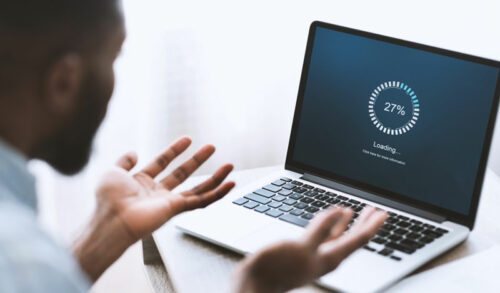
Di bawah ini terdapat beberapa cara yang bisa kamu gunakan untuk membersihkan laptop yang lemot, diantaranya yaitu:
1. Cara membersihkan laptop dengan aplikasi
Sebenarnya terdapat beberapa aplikasi yang bisa kamu gunakan untuk membersihkan sampah dari laptop atau komputer milikmu. Kamu bisa menggunakan aplikasi pembersih sampah laptop seperti CCleaner atau AVG TuneUp. Berikut adalah penjelasannya.
a. Membersihkan laptop dengan aplikasi CCleaner
- Langkah pertama, silahkan download dan install aplikasi CCleaner di laptop milikmu.
- Setelah terinstal, silahkan kamu bisa buka aplikasi tersebut.
- Pada halaman utama, silahkan klik tab Cleaner dan klik tombol run CCleaner yang terletak di bagian pojok kanan bawah.
- Dengan begitu, maka CCleaner akan memberikan konfirmasi file-file yang akan dibersihkan, kamu bisa langsung klik saja Continue.
- Lalu CCleaner akan melakukan scanning file-file sampah yang ada di laptopmu.
- Nah, pada proses scanning tersebut, kamu akan diminta konfirmasi untuk setiap file atau program yang akan dibersihkan.
- Selanjutnya tunggu hingga proses penghapusan file selesai.
- Jika sudah, jangan lupa untuk membersihkan registry dengan cara mengklik tab menu registry yang terletak di bagian samping kiri.
- Kemudian klik scan dan tunggulah hingga proses scanning berhasil dan klik tombol fix selected.
- Selesai.
b. Membersihkan laptop dengan aplikasi ABG TuneUp
- Pertama, downlod aplikasi AVG Tune Up terlebih dahulu.
- Setelah terinstal, silahkan buka aplikasi tersebut.
- Pada dashboard, maka akan terdapat beberapa pilihan action, silahkan kamu pilih opsi free up space.
- Dengan begitu proses scanning akan dimulai.
- Apabila proses scanning tersebut telah selesai, maka silahkan klik system cache dan logs.
- Jika sudah, pilihlah show kemudian pilih clean.
- Selesai.
2. Cara membersihkan laptop tanpa aplikasi
Dengan menggunakan cara ini maka kamu tidak perlu repot-repot menginstall aplikasi untuk membersihkan laptop. Nah, berikut adalah beberapa cara yang bisa kamu terapkan untuk membersihkan laptop agar tidak lemot tanpa menggunakan aplikasi.
a. Menggunakan disk clean up
- Pertama, klik file explore yang terletak di bagian pojok kiri bawah.
- Selanjutnya pilih local disk yang ingin kamu bersihkan. Jika local disk C, silahkan kamu bisa klik kanan.
- Setelah itu, pilih Properties yang terletak dibagian paling bawah.
- Jika sudah, cari disk clean up
- Apabila sudah ketemu, silahkan langsung saja klik.
- Berikutnya, klik semua file to delete. Lalu klik Ok.
- Kemudian, tunggulah hingga proses pembersihan tersebut selesai di lakukan.
- Selesai.
b. Menggunakan recycle bin
- Pertama, silahkan klik recycle bin yang biasa kamu temukan di desktop.
- Pilihlah file sampah yang ingin kamu hapus.
- Selanjutnya klik kanan pada file tersebut dan pilih delete untuk membersihkannya.
- Bila ingin menghapus sekaligus semua file, silahkan klik kanan pada ikon recycle bin dan pilih empty recycle bin.
- Selesai
Akhir kata
Mungkin itulah penjelasan artikel mengenai cara membersihkan laptop yang lemot yang dapat kami sampaikan. Semoga bermanfaat.






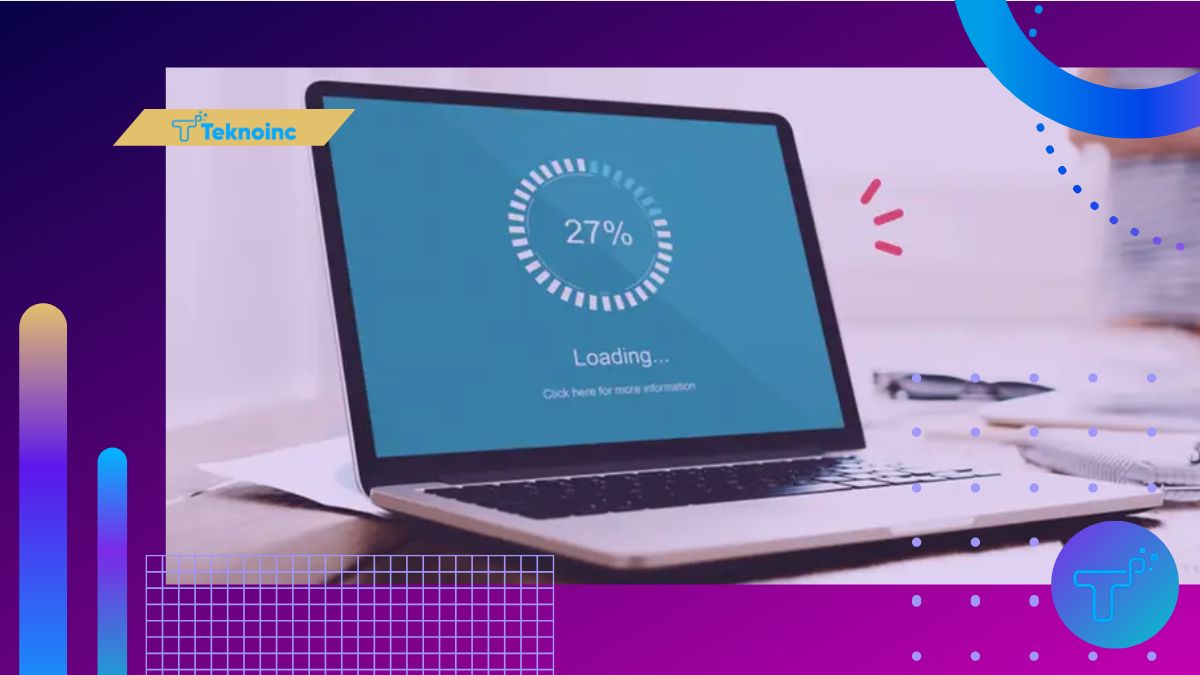





Leave a Reply